如何在 4 年以 2023 種經過驗證的方式將音樂從電腦傳輸到 iPod
 來自 黃 / 17年2022月09日00:XNUMX
來自 黃 / 17年2022月09日00:XNUMX 我已經在電腦上下載了音樂文件,現在想將它們傳輸到 iPod。 我嘗試在 Google 上搜索如何將音樂從計算機傳輸到 iPod,但結果太多。 我不知道如何從中選擇? 任何人都可以幫忙嗎? 謝謝!
對於大多數用戶來說,iPod 是一個不錯的選擇,因為它在聽音樂的同時提供了高品質的音樂和各種好處。 但是,他們可能會使用計算機下載或保存音樂文件。 因此,這裡需要將歌曲從計算機傳輸到 iPod。
除了 Apple 方法,您還可以從互聯網上獲得許多解決方案,例如第三方工具、USB 電纜傳輸等。在這篇文章中,我們將向您展示您應該嘗試的最推薦的方法。
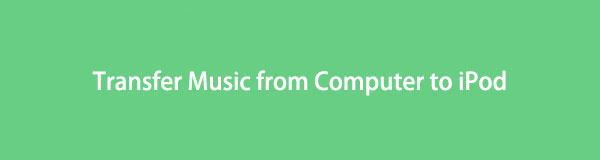

指南清單
第 1 部分。 如何通過 iOS 的 FoneTrans 將音樂從計算機傳輸到沒有 iTunes 的 iPod Touch
在計算機上您不應該錯過的第一個選項是功能強大的第三方,可幫助您在計算機和 iOS 設備之間傳輸數據。 適用於iOS的FoneTrans 支持 iPhone、iPad 和 iPod Touch 上的照片、聯繫人、視頻、信息、筆記、語音備忘錄等。 您可以在計算機上啟動該程序,並按照演示開始使用它將音樂從計算機傳輸到 iPod Touch。
使用iOS版FoneTrans,您將可以自由地將數據從iPhone傳輸到計算機。 您不僅可以將iPhone短信傳輸到計算機,而且可以將照片,視頻和聯繫人輕鬆地移動到PC。
- 輕鬆傳輸照片,視頻,聯繫人,WhatsApp和更多數據。
- 傳輸前預覽數據。
- 提供iPhone,iPad和iPod touch。
步驟 1在計算機上下載並安裝適用於 iOS 的 FoneTrans,然後它將啟動。 將 iPod 連接到計算機。

步驟 2在主界面上,單擊 音樂 左側面板上的選項卡。 點擊第一個 添加 頂部菜單上的圖標。
步驟 3從本地文件夾中選擇音樂,然後單擊 已提交 按鈕。 而已。
此外,您還可以使用它來管理 iTunes 和設備選擇性之間的不同數據,而無需通過簡單的點擊進行同步。
如果您在最新的 macOS 上沒有 iTunes,您可以嘗試 發現者 改為同步音樂。
第 2 部分。 如何在沒有 iTunes 的情況下在 Mac 上將音樂從計算機傳輸到 iPod
Mac 移除了 iTunes 並用 Finder 取而代之,以像以前一樣管理 iOS 數據。 您仍然可以在 iOS 設備和 Mac 之間同步照片、聯繫人、歌曲等。 同樣,您也可以將音樂從 Mac 傳輸到 iPod。 以下是將音樂從 Mac 移動到 iPod 的詳細步驟。
步驟 1在 Mac 上打開 Finder,通過 USB 線將 iPod 插入計算機。
步驟 2按一下您的 設備 圖標,然後選擇 音樂 從頂部菜單。
步驟 3點擊 將音樂同步到 iPod 並點擊 Sync 按鈕。

如果您使用的是 Windows 計算機或尚未升級 macOS 怎麼辦? 請移至下一部分以了解它。
使用iOS版FoneTrans,您將可以自由地將數據從iPhone傳輸到計算機。 您不僅可以將iPhone短信傳輸到計算機,而且可以將照片,視頻和聯繫人輕鬆地移動到PC。
- 輕鬆傳輸照片,視頻,聯繫人,WhatsApp和更多數據。
- 傳輸前預覽數據。
- 提供iPhone,iPad和iPod touch。
第 3 部分。如何使用 iTunes 將音樂從計算機傳輸到 iPod
雖然 iTunes 對於不熟悉的人來說有點複雜,但是如果你學得好,你可以輕鬆地傳輸數據。 首先,您應該嘗試將音樂從計算機傳輸到 iPod 的同步功能。 這是如何使用它的演示。
選項 1。如何通過同步將音樂從計算機傳輸到 iPod
步驟 1在電腦上運行 iTunes,通過 USB 線將 iPod 連接到電腦。
步驟 2點擊設備圖標,選擇 音樂.
步驟 3選中復選框 同步音樂 xxx 歌曲.
步驟 4點擊 Sync 按鈕。

選項 2。如何通過拖動將音樂從計算機傳輸到 iPod Touch
有些人可能認為同步功能不適合他們,因為他們不允許相應地選擇特定項目。 如果您是其中之一,請繼續學習如何 將音樂傳輸到iPod 選擇性。
步驟 1運行 iTunes,單擊 設備 圖標> 總結 > 手動管理音樂和視頻.
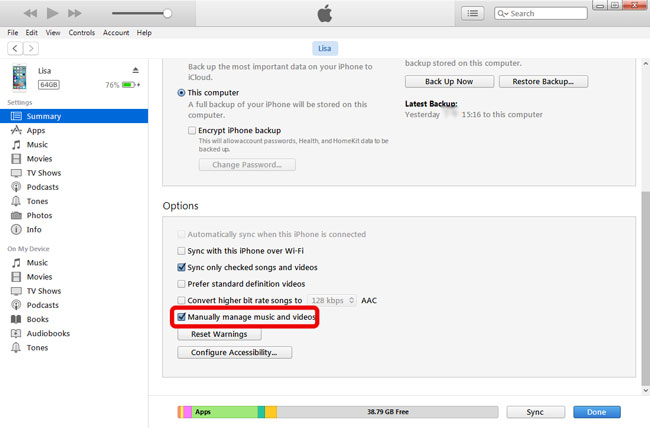
步驟 2備份到主界面,點擊 歌曲或專輯. 選擇要傳輸到 iPod 的歌曲,將其拖放到 iPod 下 設備 標籤。

如果您是 Mac 用戶,請在 Mac 上打開 Finder,在右側找到音樂文件。 將文件拖放到您的 iPod。
使用iOS版FoneTrans,您將可以自由地將數據從iPhone傳輸到計算機。 您不僅可以將iPhone短信傳輸到計算機,而且可以將照片,視頻和聯繫人輕鬆地移動到PC。
- 輕鬆傳輸照片,視頻,聯繫人,WhatsApp和更多數據。
- 傳輸前預覽數據。
- 提供iPhone,iPad和iPod touch。
第 4 部分。如何通過同步庫功能將音樂從計算機傳輸到 iPod Touch
對於訂閱了 Apple Music 的人來說,你應該好好學習它的所有功能,因為你可以隨時用它來做你想做的音樂。 例如,它允許您在線或離線收聽音樂、將音樂添加到您的 iPhone、從設備中刪除歌曲等等。
此外,它還具有同步功能,可幫助您跨不同設備訪問庫。 但是,如果您是想要將音樂從電腦同步到 iPod 的人,請按照以下教程進行操作。
步驟 1從計算機同步庫。 在 Mac 上,運行 蘋果音樂 > 音樂 > 偏好 > 總 > 同步庫.

在 Windows 上,打開 iTunes > 編輯 > 偏好 > 總 > iCloud的音樂庫.
步驟 2在 iPod Touch 上,轉到 設定 > 音樂 > 同步庫.
步驟 3之後,您的音樂庫將同步到您的 iPod。 在 iPod 上的 Apple Music 應用程序上訪問它們,然後點擊以將它們下載到您的設備上。
第 5 部分。有關將音樂從計算機傳輸到 iPod Touch 的常見問題解答
如何在沒有 iTunes 的情況下將文件從 PC 傳輸到 iPod?
您可以在計算機上打開 iPod 文件夾,然後通過 USB 電纜連接將文件從 PC 直接拖放到 iPod。 如果要傳輸照片、視頻、歌曲等,也可以試試 適用於iOS的FoneTrans 在電腦上。 使用起來既簡單又安全。
如何將音樂從筆記本電腦傳輸到 iPod?
這篇文章中的方法也可以在運行 Windows 或 macOS 操作系統的筆記本電腦上使用。 因此,您可以輕鬆地將音樂從筆記本電腦傳輸到 iPod。
如何在沒有 iTunes 的情況下將音樂從電腦傳輸到 iPod Nano?
您可以使用 iTunes 將音樂從電腦傳輸到 iPod Classic、Nano 和 Shuffle。 而且您沒有其他方法可以向這 3 個模型添加內容。
這就是我們要向所有想要將音樂從計算機傳輸到 iPod 的人介紹的 4 種行之有效的方法。 所有這些都經過驗證,您可以嘗試選擇合適的。 然而, 適用於iOS的FoneTrans 是您不容錯過的最值得推薦的一款。 它可以幫助您傳輸所需的任何數據,甚至只需單擊幾下即可添加、修改和刪除聯繫人。
為什麼不立即下載並享受這些方便而輕鬆的解決方案的好處!
使用iOS版FoneTrans,您將可以自由地將數據從iPhone傳輸到計算機。 您不僅可以將iPhone短信傳輸到計算機,而且可以將照片,視頻和聯繫人輕鬆地移動到PC。
- 輕鬆傳輸照片,視頻,聯繫人,WhatsApp和更多數據。
- 傳輸前預覽數據。
- 提供iPhone,iPad和iPod touch。
